آموزش ایجاد برق لب در فتوشاپ ✔️(+فیلم رایگان)
آموزش ایجاد برق لب در فتوشاپ برای ایجاد برق لب طبیعی در فتوشاپ، ابتدا شکل…

رایگان!
فقط برای نفر دیگر موجود است
آموزش ایجاد برق لب در فتوشاپ
برای ایجاد برق لب طبیعی در فتوشاپ، ابتدا شکل لب را بر روی پسزمینه مناسب ایجاد کنید. سپس با استفاده از ابزار Brush و با انتخاب یک براش برق، نقاط مورد نظر را بر روی لب رسم کنید. در این مرحله، رنگ برق را با دقت انتخاب کنید تا با رنگ پوست و محیط تناسب داشته باشد. برای بهبود افکت، از تنظیمات Brush استفاده کنید و میزان حالت برق و ترکیب آن با لایه لب را تنظیم کنید. همچنین، با استفاده از ابزارهای دیگر مانند Blur و Glow، جزئیات و تابش بیشتری به افکت برق لب بدهید. برای ایجاد افکت برق لب در دوره فتوشاپ، میتوانید از ابزارها و فیلترهای مختلف استفاده کنید.
در زیر یک راهنمایی برای ایجاد این افکت آورده شده است:
- ایجاد پسزمینه: ابتدا یک پسزمینه سیاه یا تیره بسازید. از ابزار Paint Bucket (سطل رنگ) استفاده کنید و رنگ مورد نظر را به پسزمینه اعمال کنید.
- ایجاد شکل لب: از ابزار Pen Tool (ابزار قلم) استفاده کنید تا شکل لب را روی پسزمینه بکشید. میتوانید از یک مسیر قالبی استفاده کنید و یا به طور دستی شکل را بکشید.
- رنگ برق: انتخاب کنید یک رنگ برق مناسب برای افکت برق لب. معمولاً رنگهای زرد، قرمز و نارنجی برای این منظور استفاده میشوند.
- ایجاد برق: با استفاده از ابزار Brush (قلم مو) و با انتخاب یک برش برق، در نقاط دلخواه برق لب را رسم کنید. میتوانید از براشهای برق آماده استفاده کنید یا براش خود را سفارشی کنید.
- تنظیمات برق: با استفاده از تنظیمات Brush، میتوانید حالت برق (Opacity) و حالت ترکیب (Blending Mode) را تغییر دهید تا به نتیجهی دلخواه برسید. همچنین میتوانید اندازه و شکل برق را نیز تغییر دهید.
- اضافه کردن جزئیات: برای بهبود افکت برق لب، میتوانید با استفاده از ابزارهای دیگر مانند Blur (بلاور)، Glow (تابش) و افکتهای دیگر، جزئیات بیشتری را به افکت اضافه کنید.
- تنظیمات نهایی: در انتها، تنظیمات نهایی را بررسی کنید. میتوانید روشنایی و کنتراست تصویر را تغییر دهید و یا افکتهای دیگری را اعمال کنید تا به نتیجهی نهایی مطلوب برسید.
با تمرین و آزمایش، میتوانید به افکت برق لب دلخواه خود برسید. همچنین، میتوانید از منابع آموزشی آنلاین و ویدیوهای آموزشی مرتبط برای بهبود مهارتهای خود در این زمینه استفاده کنید.
آموزش ترمیم رژ در فتوشاپ
ابتدا، بر روی نماد “+” در پایین پنل لایه ها کلیک کنید تا یک لایه جدید ایجاد کنید.
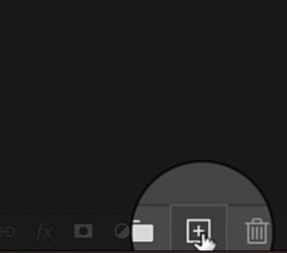
سپس ابزار Brush را انتخاب کرده و رنگ آن را به سفید تنظیم کنید.
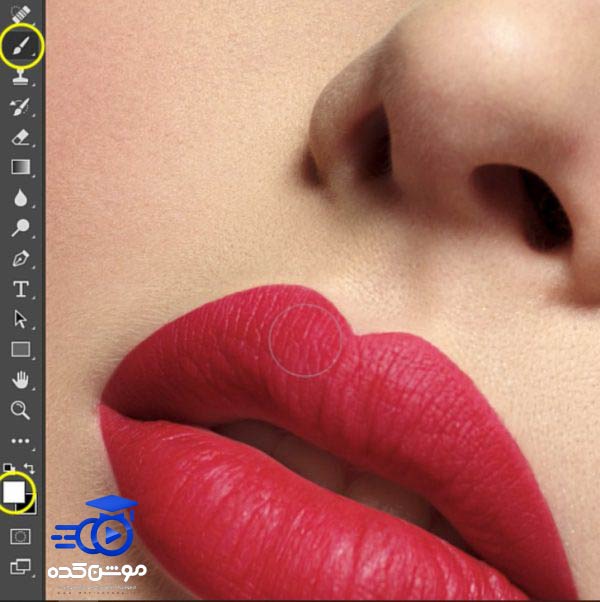
حالا قسمتهایی که میخواهید براق شوند، را با مداد براش کشیده و آنها را پر کنید.
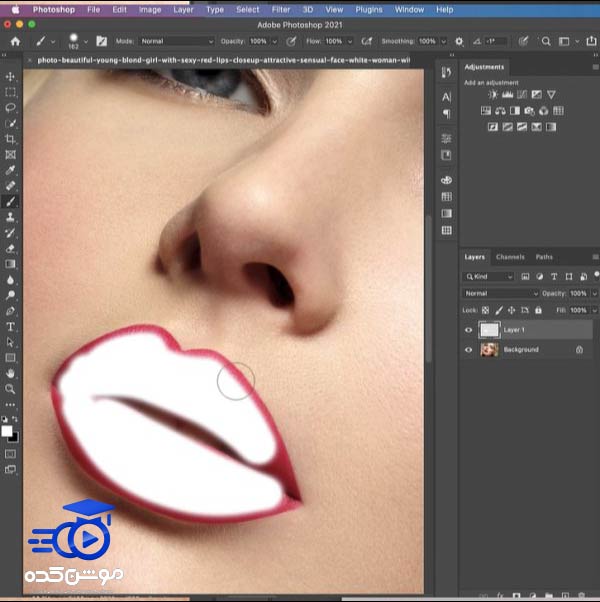
بر روی لایه جدید کلیک راست کنید و گزینهی Blending Options را انتخاب کنید.
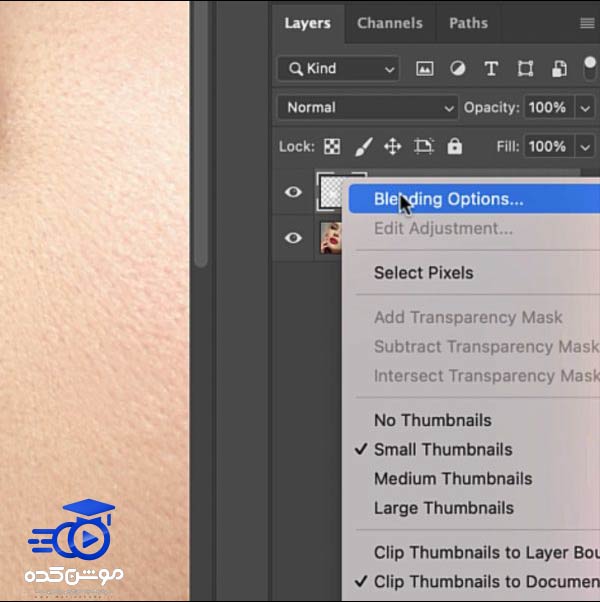
پنجرهای به نام Layer Style باز میشود. در این پنجره، در قسمت Underlying Layer، دستهبندی سمت چپ را به سمت راست بکشید تا تا حدی براق شود.
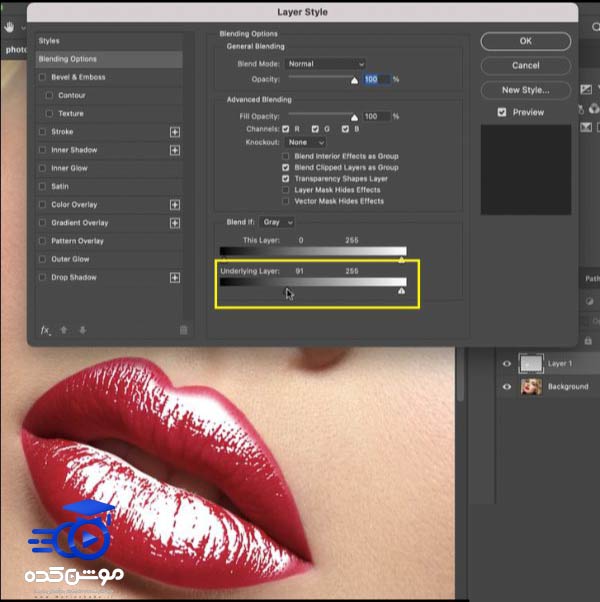
بعد از تنظیم مطلوب، کلید Alt را فشار داده و دستهبندی را دوباره به سمت راست بکشید تا لبهها نرمتر شده و جلوهی طبیعیتری داشته باشند. در نهایت، روی دکمه OK کلیک کنید.
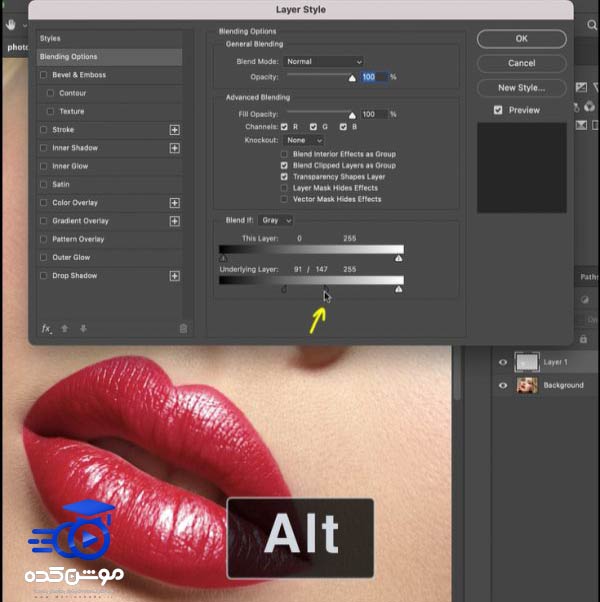
با این روش ساده، لبهها را براق کردهایم. امیدوارم از این آموزش لذت برده باشید. با استفاده از این تکنیک، میتوانید هر بخشی از تصویر را به جز لبهها براق کرده و نور به طور طبیعی در آن منعکس شود. اگر تجربه استفاده از این تکنیک را داشته یا موارد کاربرد آن را میشناسید، خوشحال میشویم اگر آن را در بخش نظرات با دیگران به اشتراک بگذارید.
قبل از هرچیزی، فرم درخواست مشاوره را تکمیل کنید!
دوره های مرتبط
آموزش تغییر رنگ در فتوشاپ در 3 دقیقه!
در این پست از سری آموزش های فتوشاپ از موشن کده به آموزش تغییر رنگ در فتوشاپ در قالب آموزش ویدئویی رایگان به شکل عملی می پردازیم.
آموزش نصب پلاگین و پریست در پریمیر
در این آموزش ویدئویی پریمیر از موشن کده به آموزش نصب پلاگین و پریست در پریمیر که مشکل و سوال دوستان تازه کار هست می پردازیم.
آموزش کار با ترانزیشن های آماده در پریمیر
در این بخش به آموزش استفاده از ترانزیشن های آماده در پریمیر، کار با ترانزیشن های هندی سیملس در پریمیر به شکل جامع و عملی می پردازیم.
آموزش طراحی ستاره سه بعدی در ایلوستریتور
در این قسمت از آموزش های ویدویی ایلوستریتور رایگان به آموزش طراحی ستاره سه بعدی در ایلوستریتور در آکادمی موشن کده می پردازیم.
نظرات
رایگان!
فقط برای نفر دیگر موجود است
فقط برای نفر دیگر موجود است








قوانین ثبت دیدگاه